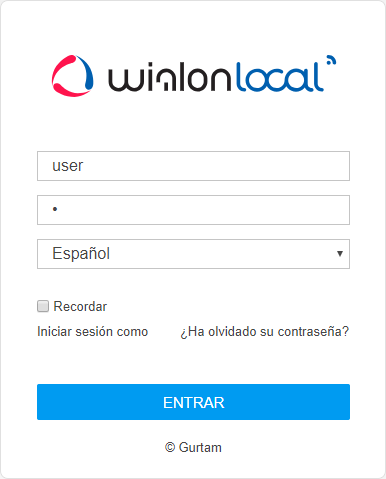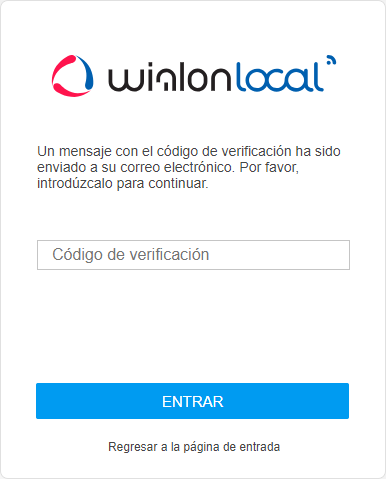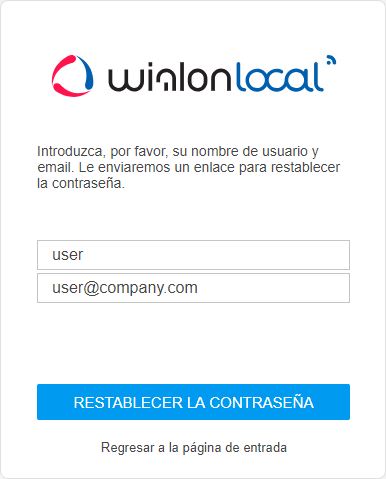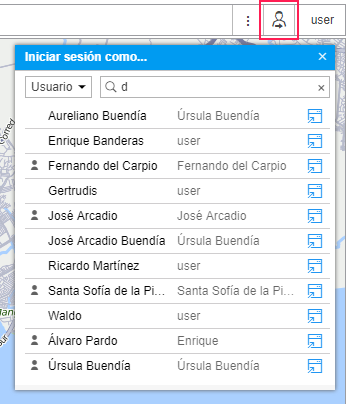Escriba la dirección del sistema de rastreo en la barra de direcciones del navegador.
Introduzca su usuario (nombre de usuario) y contraseña en la página de autorización. Estos campos son sensibles a las mayúsculas y minúsculas. También se puede escoger de una vez el idioma de la interfaz del sistema. Si quiere, puede hacerlo en cualquier momento después de la entrada en el sistema (en los parámetros del usuario). Una vez introducidos todos los datos necesarios, apriete Entrar.
Si usted utiliza un ordenador personal, puede marcar el punto Recordar en este ordenador para no tener que introducir los datos de nuevo la próxima vez. Si usted cierra la pestaña con el sistema de rastreo, al introducir la dirección otra vez entrará inmediatamente en el sistema omitiendo la página de autorización. Además, este visto es necesario para el reinicio automático en el caso de la pérdida de sesión. Cabe mencionar, que el término de vigencia de esta opción está restringido por 30 días. El visto también se quita durante la salida del sistema.
Para una cuenta con la autenticación de dos factores activada, durante la entrada en el sistema, además de la contraseña, hay que introducir el código de verificación que se envía por correo electrónico o SMS (el código enviado es válido por 5 minutos). El hecho de no realizarse entrada en el sistema y de hacerse rojo el código introducido significa, que éste ha sido introducido incorrectamente. En caso de introducir el código incorrectamente varias veces, la entrada en el sistema se queda bloqueada temporalmente.
Si el código de verificación no se ha recibido, apriete el botón Reenviar el código (se hace activo dentro de 30 segundos después de la primera solicitud). En caso de usarse autenticación de dos factores por SMS, se puede elegir cómo tiene que reenviarse el código: por SMS o por correo electrónico.
El hecho de empezar a mostrarse el tiempo actual de color rojo y haber en el centro de la pantalla una notificación (No se puede conectar al servidor. La página será recargada automáticamente después de la recuperación de conexión) significa, que la conexión con el servidor ha desaparecido hace más de 2 minutos. Esto puede causarse por la ausencia de conexión a Internet o por algún problema interno del sistema. En caso de reanudarse la conexión, el mensaje desaparece automáticamente y el sistema continúa su funcionamiento. Si la conexión con el servidor se pierde por 5 minutos y más, la sesión se termina. Sin embargo, al reanudarse la conexión con el servidor, la entrada en la página de inicio de sesión será realizada automáticamente.
La entrada rápida en el sistema sin introducir el nombre de usuario y la contraseña está posible a condición de haber una sesión activa. Entonces, el URL debe ser completo y contener información sobre la sesión actual (parámetro sid), por ejemplo, http://wialonb3.gurtam.com/?sid=3086417ea744b0dbb85202cebe3ff134. Además, la entrada tiene que ser realizada de la misma dirección IP. Sin embargo, hay que tener cuidado prestando tal enlace, ya que, mientras la sesión actual esté activa, cada persona que lo tenga podrá entrar libremente en el sistema y ejecutar en éste cualesquiera acciones permitidas a dado usuario. Para interrumpir la sesión activa es bastante que salga usted del sistema.
Obtención de nueva contraseña
Si usted ya es usuario de este recurso y ha olvidado su contraseña, siga el enlace ¿Ha olvidado su contraseña?, que está situado en la parte inferior de la ventana de entrada en el sistema. Tendrá que introducir su nombre de usuario y el correo electrónico. Luego haga clic en Restablecer la contraseña. Si los datos coinciden con los que existen en la base, un enlace a la página con su nueva contraseña será enviado a su correo electrónico. La podrá usar para entrar en el sistema.
Si ha usado esta función por una casualidad, ignore el correo electrónico recibido borrándolo de su buzón y utilice su nombre de usuario y contraseña anteriores. Si ha seguido el enlace, tendrá que usar nueva contraseña.
Se puede restablecer la contraseña no más frecuentemente que una vez al minuto.
Cambio de contraseña
Si la opción Puede cambiar contraseña está activada en la pestaña Básicas de las propiedades del usuario, de acuerdo con las reglas de seguridad, se necesita cambiar la contraseña al entrar en el sistema por primera vez. En la ventana abierta se introduce la contraseña actual y la nueva contraseña dos veces (la segunda vez en el campo Confirmar contraseña).
La contraseña del usuario actual con la que ha entrado usted en el sistema la puede cambiar en la pestaña Seguridad de los parámetros del usuario. Sin embargo, no todos los usuarios tienen tal derecho. Comuníquese con el administrador de su sistema de seguimiento para información adicional.
Entrada bajo otro nombre de usuario
La entrada en el sistema es también posible bajo otro (subordinado) nombre de usuario. Para hacerlo, en relación a este usuario se necesita el derecho de acceso Actuar en nombre del usuario.
Para entrar bajo otro usuario introduzca su nombre y contraseña de usted, apriete Iniciar sesión como y escoja el nombre del usuario necesario en la ventana aparecida. Una vez entrado bajo otro usuario, tendrá acceso solo a las unidades y acciones disponibles a él. La historia de login se conserva en la cuenta del usuario bajo cuyo nombre se ha entrado en el sistema.
Se puede cambiar de usuario después de la entrada bajo su nombre también, pero en este caso el login no se conserva en la historia del usuario subordinado. Para cambiar de usuario, haga clic en el botón situado a la izquierda del nombre del usuario corriente en la barra de herramientas superior (puerta con flecha). Al hacerlo usted, se abrirá el cuadro de diálogo con dos columnas: con la lista de usuarios disponibles y con la lista de cuentas a que pertenecen. Los usuarios-creadores de cuentas tienen iconos a la izquierda de sus nombres. Haga clic en el nombre para entrar bajo este usuario en la pestaña actual o en el icono al final de la línea para que la entrada se realice en una pestaña nueva. Para facilitar la búsqueda del usuario necesario se puede utilizar el filtro dinámico. La búsqueda puede realizarse por usuarios o por cuentas. Esto se ajusta en el filtro en el rincón izquierdo superior de la ventana.
Existe también otro método de entrar bajo otro usuario. Pase al panel de usuarios. Frente a cada nombre de usuario hay un botón Iniciar sesión como otro usuario. El botón es inactivo si usted no tiene derechos adecuados.
Si la entrada ha sido realizada bajo otro nombre de usuario, su nombre se escribirá entre paréntesis después del principal (en el rincón derecho superior de la pantalla). Para volver al usuario principal, apriete el campo con su nombre y confirme su intención en la ventana que se abre. Otro modo de hacerlo es volver a apretar el icono de puerta con flecha y escoger en la ventana que se abre al usuario principal (será en negrita).